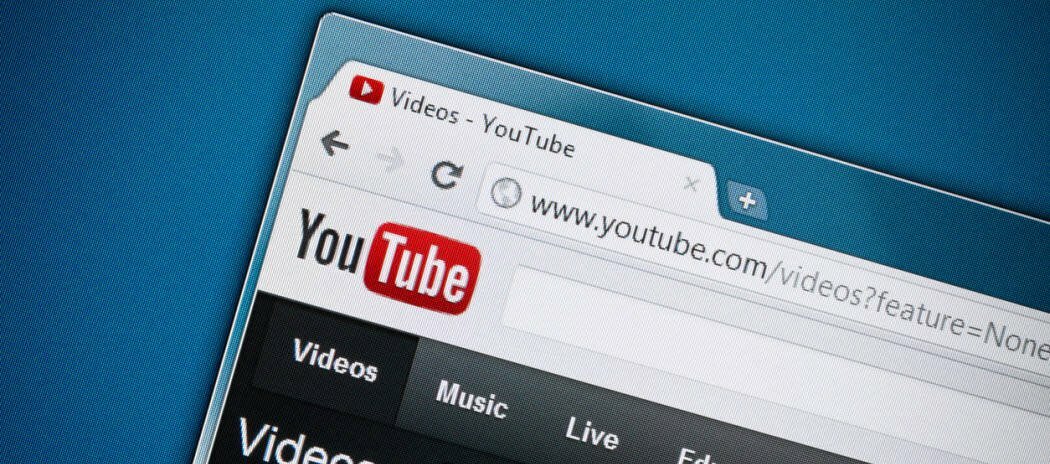Jak dodać numery tygodni do kalendarza programu Outlook 2016
Biuro Microsoft Outlook 2016 / / March 16, 2020
Ostatnia aktualizacja dnia

Włączanie numerów tygodni w programie Outlook 2016 to subtelna, ale przydatna funkcja, jeśli pracujesz nad projektami lub z użytkownikami międzynarodowymi. Oto jak to skonfigurować.
Jeśli pracujesz nad projektami lub z użytkownikami międzynarodowymi, może to być przydatne, gdy osoby odnoszą się do określonego tygodnia w roku. Jak powinieneś wiedzieć, w roku kalendarzowym są 52 tygodnie, więc ułatwia to zarządzanie projektem lub harmonogramem opartym na czasie. Zobaczmy, jak skonfigurować tę funkcję w najnowszej wersji programu Outlook 2016.
Dodaj kalendarz z numerami tygodniowymi
Uruchom program Outlook 2016, a następnie kliknij kartę Plik na Wstążce.
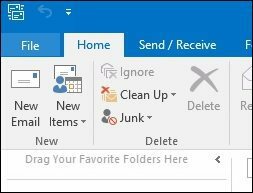
Następnie przewiń w dół i wybierz Opcje z prawego panelu.
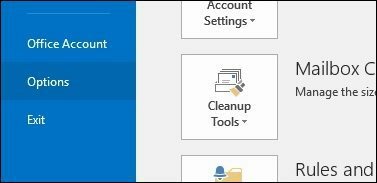
Następnie wybierz kartę Kalendarz w prawym panelu.
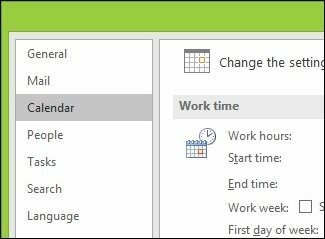
Teraz pod nagłówkiem Opcje wyświetlania po prawej stronie sprawdź Pokaż numery tygodni w widoku miesiąca oraz w nawigatorze dat.
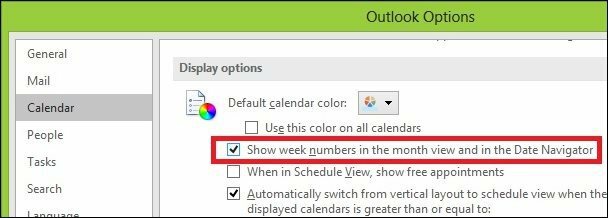
Otóż to! Numery tygodni będą wyświetlane w okienku nawigacji kalendarza i poziomo w głównym kalendarzu.
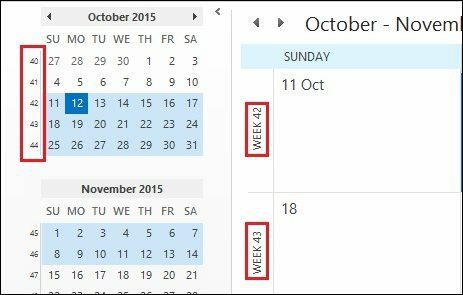
Jak wspomniałem na początku tego postu, możesz także skonfigurować Numery tygodni w programie Outlook 2013. Ale jeśli dopiero zaczynasz korzystać z pakietu Office 2016, warto wiedzieć, że możesz to zrobić również w nowej wersji.